WhatsApp anunció recientemente que ya tiene una función para realizar videollamadas grupales desde la cuarentena.
Al inicio solo se podía hacer con una persona, luego se pudo incluir hasta cuatro participantes y hace solo unas semanas se amplió a ocho.
Con la llegada de Zoom, que permite hasta 50 personas, muchos eligieron este servicio.
Por ello ya hay una posibilidad de crear videollamadas en WhatsApp con esa cantidad de personas conectadas.
Debes instalar la versión beta de la app de mensajería instantánea en el teléfono. Además, debes tener instalado Facebook y Messenger para lograr la conexión.
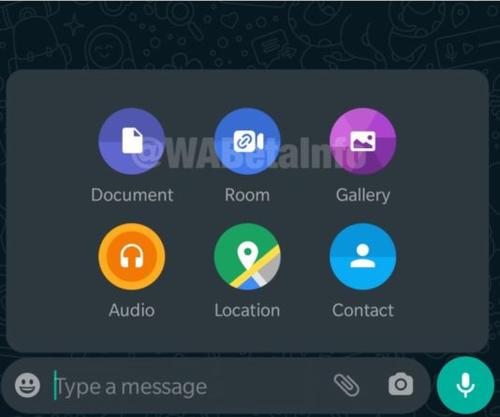
Esta es la forma de lograrlo:
1. Abre la app beta de WhatsApp y crea un chat o abre uno existente.
2. En la parte inferior de la app, presiona el ícono de Clip.
3. Ya dentro, presiona el botón Sala, representado por una videocámara con una figura de enlace en su interior.
4. Al presionar este botón, el sistema te mostrará un mensaje que indica que serás redireccionado a Messenger. Desde allí podrás hacer la videollamada hasta con 50 participantes.
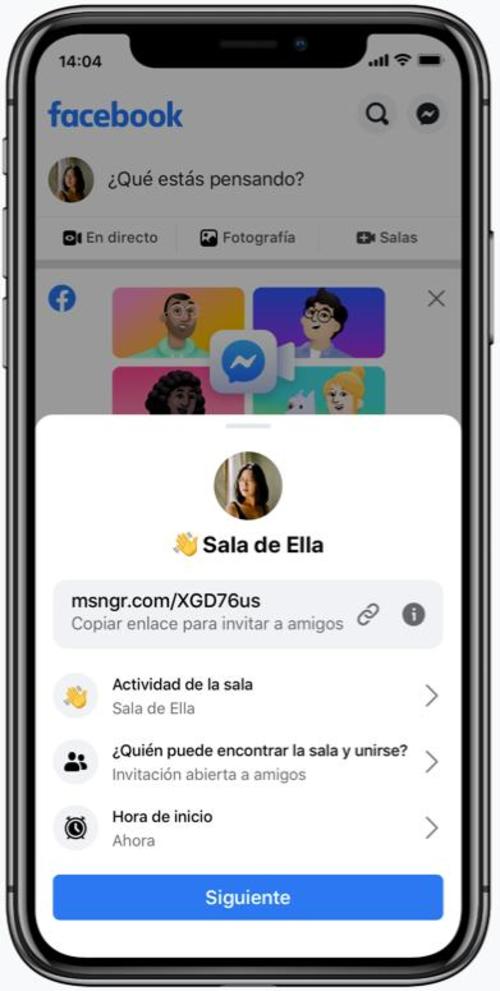
5. Una vez dentro de Messenger se habilita un botón para crear la sala.
6. Tras haber creado la sala, se genera un botón con fondo azul que indica "Enviar enlace por Whatsapp".
7. Este enlace se enviará automáticamente al chat seleccionado para iniciar la videollamada con 50 participantes. Sin embargo, se puede copiar y enviar a otros usuarios que desees.
Cómo llamar desde la pestaña de llamadas en Whatsapp
Abre WhatsApp beta y ve a la pestaña de Llamadas, ubicada en la parte superior de la app, esta muestra todas las llamadas hechas junto a un icono flotante, el cual se representa con una cámara y dentro un símbolo de enlace.
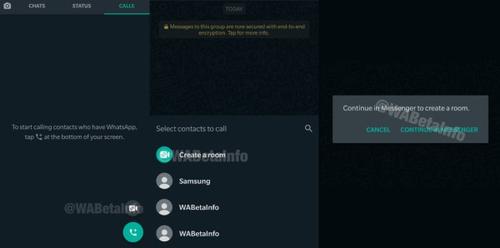
Al presionar este botón, el sistema te mostrará un mensaje que indica un redireccionamiento hacia Messenger Rooms, presiona el enlace llamado «Ir a Messenger», ubicado en la parte inferior del anuncio.
Al ingresar a Facebook Messenger se habilitará la opción para Crear Sala. Allí coloca el nombre que deseas y al generarla, crea un botón para enviar el enlace de la sala a través de los contactos de WhatsApp. Solo podrás seleccionar cinco contactos de forma simultánea, pero luego podrás copiarlo y enviarlo al resto de los participantes.
TE PUEDE INTERESAR:





































